5 лучших бесплатных VPN для Linux в 2025
Достаточно сложно найти бесплатный VPN, который безопасен и поддерживает все ваши онлайн-действия, такие как потоковая передача и работа с торрентами. Бесплатный VPN, который также работает с Linux, найти практически невозможно. Даже VPN премиум-класса имеют ограниченную поддержку этой операционной системы, часто требующую установки OpenVPN вручную.
Вот почему я протестировала более 30 VPN, их производительность и совместимость с Linux. Я перечислила несколько совершенно бесплатных вариантов, безопасных для Linux Ubuntu, Mint, Arch, Debian и других дистрибутивов. Но поскольку они являются бесплатными, они имеют более низкую скорость, меньшее количество серверов и ограничения на объем данных. Вместо этого всегда лучше выбрать недорогой VPN премиум-класса.
Я рекомендую рассмотреть ExpressVPN для Linux. У него есть высокоскоростные серверы по всему миру и расширения для браузера, которые также служат графическим интерфейсом для VPN. На него распространяется 30*-дневная гарантия возврата денег, поэтому, если вы останетесь чем-либо недовольны, полный возврат средств займет всего несколько минут. Примечание редактора: Прозрачность является одним из наших ключевых ценностей в WizCase, поэтому вы должны знать, что мы принадлежим к той же группе владельцев, что и ExpressVPN. Однако это не влияет на наш процесс обзора, поскольку мы придерживаемся строгой методологии тестирования.
Краткое руководство: лучшие бесплатные VPN для Linux в 2025
- ExpressVPN — лучшая платная VPN для Linux, даже если вы хотите ее использовать для скачивания торрентов, просмотра потокового контента или защиты своей конфиденциальности. Предлагает 30*-дневную гарантию возврата средств.
- CyberGhost — оптимизированные серверы для работы с высокой пропускной способностью доступны для устройств Linux, но они бесплатны только в течение 45 дней.
- Proton VPN — 100% бесплатный VPN для Linux с графическим интерфейсом пользователя и высочайшей защитой конфиденциальности, но бесплатные серверы часто переполнены и к ним сложно подключиться.
- hide.me — полностью бесплатный VPN с возможностью потоковой передачи, но накладывает ограничение на объем данных в 10 ГБ в месяц.
- TunnelBear — вы можете бесплатно использовать практически все его серверы по всему миру, но он предоставляет очень ограниченную поддержку пользователям Linux.
Примечание редактора: Мы ценим наши отношения с читателями и стараемся добиться вашего доверия за счёт прозрачности и честности. Мы входим в группу компаний, которой также принадлежат популярные продукты, представленные в обзорах на этом сайте: Intego, Cyberghost, ExpressVPN и Private Internet Access. Тем не менее это не влияет на процесс составления обзора, поскольку мы придерживаемся строгой методологии тестирования.
Лучшие бесплатные VPN для Linux (протестировано в 2025)
1. ExpressVPN — VPN №1 для Linux с высокой скоростью соединения и простым в использовании приложением
Ключевые особенности:
- Неограниченные данные для поддержки потоковой передачи, торрентинга и многого другого на вашем устройстве Linux
- Сеть из 3000 + высокоскоростных серверов в 105 странах (включая Украину и Беларусь)
- 256-битное шифрование AES, аварийный переключатель Network Lock, защита от утечек, проверенная политика отсутствия журналов, технология TrustedServer и серверы на базе оперативной памяти
- Подключайте максимум 8 устройств одновременно
- Совместимость с Ubuntu (20.04 и выше), Debian (10 и выше), Fedora (37 и выше), Arch (последняя версия), Raspberry Pi OS (10 и выше), Linux Mint (20 и выше)
- Поддержка доступна через круглосуточный чат, электронную почту и видеоуроки
ExpressVPN не является бесплатным сервисом, но я добавила его в этот список, потому что это лучший VPN для устройств Linux — даже среди VPN премиум-класса. Бесплатные VPN просто не могут сравниться с ExpressVPN, поскольку у него нет каких-либо ограничений, которые обычно налагают бесплатные VPN, таких как ограничение данных, сервера или регулирование скорости.
Это также один из самых быстрых протестированных мной VPN: протокол Lightway UDP для Linux минимизирует потерю скорости на больших расстояниях. Все VPN влияют на ваши соединения, но ExpressVPN снизил мою базовую скорость лишь на незначительные 18% — самый низкий показатель, который я видела среди всех VPN с серверами, находящимися на расстоянии примерно 15 000 км. При скорости 78 Мбит/с он по-прежнему очень быстр для потоковой передачи и онлайн-игр.
Многие бесплатные VPN пренебрегают Linux и исключают ключевые функции, предлагаемые их приложениями для Windows или macOS, и предоставляют только один протокол. Однако ExpressVPN предлагает множество настраиваемых параметров в своем приложении с интерфейсом командной строки (CLI). К ним относятся команды для переключения между собственным протоколом Lightway, автоматическим режимом и опциями OpenVPN.
Кроме того, расширения браузера Chrome и Firefox от ExpressVPN предоставляют графический интерфейс пользователя (GUI), не требующий команд. С помощью этого приложения (доступного на русском) вы можете подключиться к любому серверу ExpressVPN, и оно защитит все ваше устройство, а не только трафик вашего браузера. Для получения дополнительных функций, таких как блокировка рекламы, трекеров и вредоносных сайтов, вы можете использовать клиент CLI.
Помимо этого, ExpressVPN предоставляет некоторые из лучших функций безопасности и конфиденциальности для вашего компьютера с Linux, такие как:
- 256-битное шифрование AES — защищает весь трафик с вашего устройства Linux с помощью самого надежного шифрования, которое до сих пор не было взломано.
- Защита от утечек — предотвращает маршрутизацию вашего трафика за пределы безопасного туннеля, пока вы подключены к серверу ExpressVPN.
- Серверы на базе оперативной памяти — поддерживают политику отсутствия журналов ExpressVPN, удаляя все данные и истории просмотров при их перезагрузке в запланированное время.
- Дополнительная защита — позволяет блокировать рекламу, трекеры, а также вредоносные сайты и сайты для взрослых.
- Аварийный переключатель Network Lock — останавливает интернет-подключение в качестве меры предосторожности, если ваше устройство Linux теряет соединение с VPN-сервером.
Вы можете получить его долгосрочный план за $4.99 в месяц (2 года), но недостатком является то, что вам придется сразу выложить большую сумму денег. Я бы порекомендовала просто подписаться на месячный план — в долгосрочной перспективе он обходится дороже, но для начала вам нужно заплатить всего $12.95. Если в конечном итоге сервис не удовлетворит вас, у вас все равно будет право на полный возврат средств в течение 30* дней.
Когда я проверила гарантию возврата денег, агенту круглосуточной службы поддержки в чате понадобилось менее 5 минут, чтобы утвердить мой возврат. Они даже не задали мне никаких вопросов о том, почему я отменяю подписку. Самое приятное то, что деньги вернулись на мой счет в течение 5 дней.
Примечание редактора: Прозрачность является одним из наших ключевых ценностей в WizCase, поэтому вы должны знать, что мы принадлежим к той же группе владельцев, что и ExpressVPN. Однако это не влияет на наш процесс обзора, поскольку мы придерживаемся строгой методологии тестирования.
Новости за 2025! Подпишитесь на ExpressVPN всего за $4.99 в месяц при покупке на 2 года (экономия до 61%)! Это временная акция, поэтому поспешите воспользоваться ей. Подробнее об акции см. здесь.
2. CyberGhost — доступ к оптимизированным серверам потоковой передачи и торрентинга в Linux
Ключевые особенности:
- Наслаждайтесь неограниченным объемом данных с 45-дневной гарантией возврата денег
- Сеть из 11.676 + серверов в 100 странах (включая Россию)
- 256-битное шифрование AES, аварийный переключатель, защита от утечек, проверенная политика отсутствия журналов и серверы на базе оперативной памяти
- Подключайте максимум 7 устройств одновременно
- Работает в Ubuntu 16.04, 18.04 и 19.10, Fedora 29, 30 и 31, Linux Mint 19, CentOS 17, PoP!_ OS и Kali
- Помощь доступна через круглосуточный чат, электронную почту и видеоуроки
CyberGhost позволяет вам подключить ваш компьютер с Linux к оптимизированным серверам потоковой передачи и P2P — возможность, которую не предоставляют бесплатные VPN, тем более для Linux. Во время тестов потоковые серверы работали с Netflix, Hulu и другими сервисами без буферизации. Например, когда вы используете P2P-серверы, вы не конкурируете за пропускную способность с другими пользователями, которые играют или смотрят потоковый контент, пока вы скачиваете торренты.
Для начала вы можете загрузить приложение CLI CyberGhost из центра загрузки (доступно также для загрузки на русском). Если после установки вы введете «cyberghostVPN», то увидите список команд CyberGhost в CLI. Команды доступны для переключения между протоколами WireGuard и OpenVPN, подключения к оптимизированному серверу, проверки работы CyberGhost и многого другого.
CyberGhost также обладает одними из лучших функций безопасности и конфиденциальности, поэтому вы можете безопасно пользоваться Интернетом на своем устройстве Linux. Помимо шифрования военного уровня, аварийного переключателя и защиты от утечек, CyberGhost также предлагает:
- Блокировка контента — предотвращает загрузку вредоносной рекламы и защищает ваше устройство Linux от вредоносных программ.
- Серверы NoSpy — управление осуществляется в штаб-квартире CyberGhost для устранения любопытных сторонних операторов серверов и обеспечения большей конфиденциальности.
- Протокол WireGuard — сочетает в себе высочайшую безопасность с лучшей скоростью для потоковой передачи, воспроизведения и загрузки торрентов без задержек и утечек данных.
- Проверенная политика отсутствия журналов — проверенная независимыми третьими лицами для подтверждения того, что CyberGhost не хранит никаких идентифицируемых пользовательских данных.
Во время тестирования я обнаружила, что CyberGhost предлагает стабильно высокую скорость соединения, особенно на оптимизированных серверах. Хотя они не такие быстрые, как у ExpressVPN, они все равно впечатляют, и я не заметила замедления, превышающего 25% от базовой скорости соединения. Таким образом, я могла легко транслировать потоковый контент, скачивать торренты и просматривать веб-страницы без прерываний.
Вам может не понравиться то, что CyberGhost бесплатен только в течение ограниченного времени с гарантийным периодом возврата денег в 45 дней. Но в отличие от ExpressVPN, это не относится к ежемесячному плану CyberGhost, который предоставляет вам только 14 дней на то, чтобы запросить возврат средств. При регистрации на 6 месяцев и больше вы получаете 45-дневную гарантию: на 14 дней дольше, чем у ExpressVPN.
Если вы обеспокоены тем, что гарантии нельзя доверять или что вы потеряете свои деньги из-за пункта, напечатанного мелким шрифтом, вам не о чем беспокоиться. Когда я в качестве проверки запросила возврат средств в круглосуточном онлайн-чате, агент одобрил его в течение нескольких минут. Они даже не пытались убедить меня остаться. Я получила полный возврат средств менее чем за неделю.
Примечание редактора: Прозрачность является одним из наших ключевых ценностей в WizCase, поэтому вы должны знать, что мы принадлежим к той же группе владельцев, что и CyberGhost VPN. Однако это не влияет на наш процесс обзора, поскольку мы придерживаемся строгой методологии тестирования.
3. Proton VPN — бесплатный безлимитный VPN для Linux с графическим интерфейсом
Ключевые особенности:
- 100% бесплатный с неограниченным объемом данных
- Бесплатные серверы в США, Японии и Нидерландах
- Строгая политика отсутствия журналов, шифрование военного уровня, аварийный переключатель и защита от утечек
- Бесплатный план позволяет одновременно подключать 1 устройство
- Работает на дистрибутивах Ubuntu, Debian и Fedora
- Поддержка только по электронной почте для бесплатных пользователей
Proton VPN — единственный найденный мной бесплатный VPN со специальным графическим интерфейсом Linux, поэтому вам не нужно запоминать какие-либо команды. Установка и подключение к серверу с приложением заняли у меня менее 2 минут. Вы также можете использовать Proton VPN с командами, если предпочитаете управлять им вручную.
Для действительно бесплатного VPN ProtonVPN весьма щедр — вы получаете неограниченный объем данных и не будете завалены какой-либо рекламой. Однако по сравнению с VPN премиум-класса с серверами в более чем 100 странах вы можете бесплатно использовать серверы Proton VPN только в США, Японии и Нидерландах. Но с другой стороны, мои коллеги в США смогли смотреть контент с региональной привязкой на Netflix США, с чем есть трудности даже у некоторых VPN премиум-класса.
Несмотря на то, что сервис бесплатен, ProtonVPN предоставляет некоторые из лучших функций для Linux:
- Аварийный переключатель — блокирует Интернет, если ваше VPN-соединение прервано, чтобы предотвратить случайную утечку данных.
- Защита от утечки DNS — направляет ваши DNS-запросы через зашифрованный туннель, чтобы скрыть вашу онлайн-активность от интернет-провайдера.
Я заметила снижение скорости примерно на 45% по сравнению с моей базовой скоростью на удаленных серверах в США, что значительно медленнее, чем у VPN премиум-класса. Серверы в Японии работали быстрее, поскольку были ближе всего к моему местоположению. Независимо от расстояния, бесплатные серверы Proton VPN в обоих местах работали достаточно быстро для просмотра веб-страниц.
Основная проблема, с которой я столкнулась, заключалась в том, что бесплатные серверы Proton VPN обычно переполнены, особенно в Японии. Это единственная локация в Азии, и здесь менее 20 бесплатных серверов. Обычно мне удавалось подключиться после второй или третьей попытки.
Вам необходимо создать учетную запись, чтобы бесплатно использовать Proton VPN на вашем компьютере с Linux, но вам не нужно добавлять какую-либо личную или платежную информацию.
Если вы хотите попробовать Proton VPN с его премиальным планом для доступа к серверам 10 Гбит/с в других локациях или использовать блокировщики рекламы и вредоносного ПО, цены начинаются от $4.49 в месяц. Он предлагает 30-дневную гарантию возврата денег, но сумма возврата распределяется пропорционально оставшимся дням, поэтому это не полный возврат средств.
4. hide.me — смотрите любимые шоу на Linux с помощью бесплатного плана
Ключевые особенности:
- Назначает случайный бесплатный сервер после превышения ежемесячного лимита данных в 10 ГБ
- 7 бесплатных серверов в Финляндии, Франции, Германии, США, Великобритании, Нидерландах и Швейцарии
- Шифрование военного уровня, защита от утечек и строгая политика отсутствия журналов
- Бесплатный план позволяет одновременно подключать 1 устройство
- Работает на Ubuntu и Fedora
- Круглосуточный чат, поддержка по электронной почте и онлайн-руководства для бесплатных пользователей
Среди бесплатных VPN-сервисов для потоковой передачи лучше всего подходит hide.me. У него есть серверы в 7 странах, а бесплатные IP-адреса не были заблокированы Netflix в нескольких странах, включая США и Германию. Но ситуация может измениться в любой момент, поскольку стриминговым платформам проще блокировать бесплатные сервисы.
В отличие от Proton VPN, у hide.me нет приложения с графическим интерфейсом, есть только приложение CLI для пользователей Linux. Чтобы установить его, вставьте команду с его веб-сайта в свой терминал и введите свои учетные данные для входа — вам не нужно загружать какие-либо файлы. Для использования бесплатного сервера вам сначала необходимо включить его с помощью одной команды, а затем подключиться c помощью другой.
Это не один из самых быстрых VPN в этом списке. Хотя hide.me поддерживает протокол WireGuard, который обычно работает быстрее, чем OpenVPN, в Linux он работает медленно при онлайн-действиях, таких как скачивание торрентов и игры. Однако, время от времени возникающие задержки не слишком мешали при просмотре потокового видео и видеозвонках.
С точки зрения безопасности hide.me защищает вашу активность в Linux с помощью шифрования военного уровня, защиты от утечек и аварийного переключателя. Он также не хранит какой-либо идентифицируемый журнал пользователя. Чтобы защитить вашу конфиденциальность, hide.me позволяет вам использовать его бесплатно, не создавая учетную запись и не предоставляя какие-либо данные.
Хотя сайт hide.me отлично работает со стриминговыми платформами, ежемесячный лимит данных в 10 ГБ затрудняет просмотр любого сериала. Вы по-прежнему можете безопасно пользоваться Интернетом после превышения лимита, вы просто не сможете выбрать свой собственный сервер — он будет назначен вам случайным образом до следующего цикла.
Если вы хотите получить премиальный план hide.me для неограниченного объема данных и использовать все ваши любимые потоковые платформы, он доступен всего за $2.49 в месяц (подписка на 2 года + 4 месяцев бесплатно). На него также распространяется 30-дневная гарантия возврата денег.
5. TunnelBear — доступ почти ко всем его серверам по всему миру с вашего устройства Linux
Ключевые особенности:
- Бесплатные данные ограничены 2 ГБ в месяц
- Огромная сеть бесплатных серверов в 44 странах
- Расширенные стандарты шифрования, аварийный переключатель и политика отсутствия журналов
- Бесплатный план позволяет одновременно подключать 1 устройство
- Поддерживает стандартную версию LTS для настольных компьютеров Ubuntu
- Связь со службой поддержки клиентов по электронной почте
TunnelBear — это бесплатный VPN, который предоставляет пользователям Linux доступ практически ко всей сети из 5000 серверов, за исключением нескольких в США и Канаде. Кроме того, он предлагает базовые функции безопасности для надежного просмотра веб-страниц, включая шифрование военного уровня, защиту от утечек и аварийный переключатель.
Во время тестов TunnelBear снизил мою среднюю скорость более чем на 70%. Мои видеозвонки редко проходили гладко, а экран часто был пикселизирован или зависал. Кроме того, TunnelBear предоставляет только 2 ГБ бесплатных данных в месяц. Даже с бесплатным планом он работает с несколькими потоковыми сервисами, включая Netflix, но из-за ограничения данных и низкой скорости сервис менее практичен.
К сожалению, TunnelBear имеет очень ограниченную поддержку устройств и дистрибутивов Linux. У него нет приложения CLI, поэтому вам придется вручную устанавливать OpenVPN, что немного утомительно. Если вы готовы принять вызов или считаете, что огромный выбор бесплатных серверов стоит затраченных усилий, у TunnelBear есть всего одна страница поддержки, которая поможет вам. В противном случае я рекомендую попробовать другой VPN из этого списка.
Чтобы бесплатно использовать TunnelBear на Linux, вам нужен только адрес электронной почты. Если вы решите выбрать один из платных планов, я рекомендую тот, что будет стоить вам всего $4.17 в месяц (подписка: 2 года). TunnelBear не предлагает гарантию возврата денег, но рассматривает запросы на возврат в индивидуальном порядке, поэтому вы можете получить возмещение, если останетесь чем-либо недовольны.
Сравнительная таблица: лучшие бесплатные VPN для Linux в 2025
| Лимит данных | Поддерживаемые дистрибутивы | Бесплатные локации серверов | Бесплатен? | Требуется регистрация? | Интерфейс | |
| ExpressVPN | Безлимитный | Ubuntu, Debian, Fedora, Arch, Raspberry Pi, Mint | 3000 серверов в 105 странах | ✘ | ✔ | CLI (графический интерфейс с расширениями браузера ) |
| CyberGhost | Безлимитный | Ubuntu, Fedora, Mint, CentOS, Kali и PoP!_ | 11.676 серверов в 100 странах | ✘ | ✔ | CLI |
| Proton VPN | Безлимитный | Ubuntu, Debian, Fedora | 3 страны | ✔ | ✔ | Графический интерфейс |
| hide.me | 10 ГБ в месяц | Ubuntu и Fedora | 7 стран | ✔ | ✘ | CLI |
| TunnelBear | 500 МБ в день | Ubuntu | 5000 + | ✔ | ✔ | Ручной OpenVPN |
Примечание редактора: Мы ценим наши отношения с читателями и стараемся добиться вашего доверия за счёт прозрачности и честности. Мы входим в группу компаний, которой также принадлежат популярные продукты, представленные в обзорах на этом сайте: Intego, Cyberghost, ExpressVPN и Private Internet Access. Тем не менее это не влияет на процесс составления обзора, поскольку мы придерживаемся строгой методологии тестирования.
Как я тестировала и оценивала лучшие бесплатные VPN для Linux
Я протестировала множество топовых бесплатных VPN в 2025 по следующим критериям и оценила их по производительности, чтобы определить лучшие бесплатные VPN для Linux:
- 100% бесплатный. Помимо двух премиум-вариантов, все остальные рекомендуемые VPN действительно бесплатны и не запрашивают данные карты. Я также проверила гарантии возврата денег платных планов, чтобы убедиться, что они подлинные.
- Поддержка Linux. Все перечисленные мной VPN работают с Ubuntu, а некоторые также поддерживают такие дистрибутивы, как Debian, Fedora и Mint.
- Простая установка. Почти каждый VPN в этом списке предлагает нативное приложение для Linux (кроме TunnelBear), а некоторые даже имеют графический интерфейс.
- Доступ к глобальному контенту. Все VPN в этом списке работают с международными новостными сайтами, банковскими приложениями и другими онлайн-сервисами.
- Надежная безопасность и конфиденциальность. Каждый VPN, описанный в этой статье, предоставляет первоклассное шифрование, строгую политику отсутствия журналов, встроенные аварийные переключатели и другие функции, обеспечивающие вашу безопасность и анонимность в сети.
- Быстрые серверы. Я протестировала каждый VPN на скорость, чтобы убедиться, что их соединения достаточно быстры для плавной потоковой передачи, просмотра веб-страниц и многого другого.
Предупреждение! Избегайте этих бесплатных VPN для Linux
Моя команда и я регулярно тестируем десятки VPN, чтобы выяснить, какие VPN действительно лучшие. Существует множество бесплатных VPN для Linux, которые не являются надежными или даже опасными. Вот несколько бесплатных VPN, которые мы не рекомендуем:
- Hotspot Shield — хотя он работает с Linux, вам понадобится премиум-план, чтобы загрузить его в Ubuntu, CentOS, Debian и Fedora. Так что вы не можете использовать его бесплатную версию на Linux, несмотря на то, что некоторые сайты могут утверждать обратное.
- SecurityKISS — я не рекомендую использовать этот VPN для Linux по соображениям безопасности и конфиденциальности. Несмотря на заявленную политику отсутствия журналов, он записывает время, дату, используемую полосу пропускания и продолжительность вашего VPN-соединения. Кроме того, он использует устаревшие и небезопасные протоколы, такие как PPTP.
- VPNBook — это еще один бесплатный VPN, который регистрирует пользовательские данные, такие как ваш IP-адрес и временные метки подключения, что приводит к показу рекламы и всплывающих окон с ориентацией на местоположение. Это не идеальный вариант, если вам нужен бесплатный VPN для Linux, гарантирующий анонимность в Интернете.
Пошаговое руководство: как установить VPN на Linux — 2 метода
Я настоятельно рекомендую использовать нативное приложение с интерфейсом командной строки или графическим интерфейсом для Linux — первые четыре лучших бесплатных VPN, представленных выше, предлагают их. Они не только быстрее настраиваются, но и включают больше функций VPN. Но если вам нужно вручную установить OpenVPN для TunnelBear, я также описала эти шаги ниже.
Обратите внимание на то, что я использовала ExpressVPN с Linux Ubuntu во всех своих примерах, поэтому действия могут отличаться, если вы выбрали другой VPN или используете другой дистрибутив.
Самый простой способ: установить приложение VPN на Linux
- Выберите VPN. Если для вашего бесплатного VPN требуется регистрация, вам необходимо создать учетную запись с именем пользователя и паролем для доступа к ней через терминал. В противном случае пропустите этот шаг.
- Загрузите установщик. Войдите в панель управления своей учетной записью VPN в браузере и выберите свой дистрибутив Linux, чтобы загрузить файл.
![Скриншот панели управления ExpressVPN.]() Большинство VPN не требуют использования кода активации
Большинство VPN не требуют использования кода активации - Откройте файл. В зависимости от вашего VPN вам придется щелкнуть правой кнопкой мыши файл установщика или использовать командную строку для его установки.
![Скриншот установки ExpressVPN.]() Вы также можете найти файл в папке, куда вы его сохранили
Вы также можете найти файл в папке, куда вы его сохранили - Активируйте или войдите в приложение VPN. Если ваш VPN требует от вас регистрации, используйте имя пользователя и пароль из шага 1 для входа в систему. Если нет, вам понадобится пароль аутентификации вашего устройства Linux, чтобы разрешить подключение VPN.
![Скриншот команды активации VPN в Linux.]() ExpressVPN также требует код активации из шага 2
ExpressVPN также требует код активации из шага 2 - Подключитесь к серверу — проверьте документацию вашего VPN на наличие команды подключения к серверу.
![Скриншот успешного подключения к серверу ExpressVPN в США в Linux.]() Если вы сделаете все правильно, текст зеленого цвета укажет сервер, к которому вы подключены
Если вы сделаете все правильно, текст зеленого цвета укажет сервер, к которому вы подключены - Используйте Интернет безопасно. Теперь, когда вы подключены, ваш трафик Linux защищен, и вы можете безопасно пользоваться Интернетом.
Ручная установка: настройка OpenVPN через Ubuntu Network Manager
OpenVPN можно настроить на Linux, но это не лучший выбор, если есть альтернативы. Настройки OpenVPN не включают все функции, доступные в приложениях VPN, и могут потребовать платной подписки. Это связано с тем, что конфигурационные файлы для OpenVPN обычно предоставляются только пользователям платных планов.
Большинство бесплатных VPN в этом списке уже имеют встроенный OpenVPN, поэтому вам не придется устанавливать его вручную. В целом они также лучше работают с Linux. Однако с некоторыми бесплатными VPN, у которых нет CLI или GUI приложения для Linux (например, TunnelBear), вам не остается ничего другого, как установить OpenVPN вручную.
Следующие шаги основаны на руководстве по установке TunnelBear для стандартной версии Ubuntu для настольных компьютеров LTS (долгосрочная поддержка) (в настоящее время 18.04.x, также известной как Bionic). Это единственный бесплатный рекомендуемый мной VPN для Linux, который требует установки OpenVPN вручную. Тем не менее, стоит рассмотреть TunnelBear из-за его огромного выбора серверов.
- Откройте терминал и введите команду: sudo apt-get install network-manager-openvpn-gnome.
- Загрузите файлы конфигурации OpenVPN TunnelBear, которые вы можете найти здесь.
- Разархивируйте папку и запомните место, где вы ее сохранили. Пожалуйста, не удаляйте ее после установки.
- Откройте настройки сети, чтобы импортировать загруженные вами файлы конфигурации.
- В Ubuntu в разделе VPN нажмите кнопку «+», чтобы добавить новый профиль VPN, и выберите «Импортировать из файла».
- Найдите разархивированную папку из шага 3. Найдите файл для сервера в стране, к которой вы хотите подключиться, и нажмите «Открыть».
- Все поля должны быть заполнены автоматически, но вам нужно будет ввести имя пользователя и пароль TunnelBear.
- Нажмите кнопку «Применить» в Ubuntu и снова выберите индикатор сети в строке состояния.
- В Ubuntu вы увидите подменю «VPN-соединения», где вы можете выбрать из списка сервер TunnelBear, к которому хотите подключиться.
- После подключения над индикатором сети в строке состояния появится значок замка.
- Теперь вы можете безопасно пользоваться Интернетом на своем Linux.
Примечание редактора: Прозрачность является одним из наших ключевых ценностей в WizCase, поэтому вы должны знать, что мы принадлежим к той же группе владельцев, что и ExpressVPN. Однако это не влияет на наш процесс обзора, поскольку мы придерживаемся строгой методологии тестирования.
Часто задаваемые вопросы: лучшие бесплатные VPN для Linux
Можете ли вы использовать бесплатный VPN для Linux без регистрации?
Да, я нашла 1 бесплатный VPN для Linux, который не требует регистрации. Однако большинство бесплатных VPN требуют от вас как минимум открытия учетной записи с именем пользователя и паролем. Вам не нужно вводить данные кредитной карты, поэтому вы можете использовать их, не рискуя получить автоматическую подписку.
Есть ли бесплатные VPN для Ubuntu и Mint?
Все рекомендуемые бесплатные VPN для Linux работают с Ubuntu. Но вам будет сложнее найти бесплатный вариант, работающий с Mint. Нам удалось найти только 1 бесплатный VPN с собственным приложением, совместимым с этим дистрибутивом, поэтому вам, возможно, придется вручную установить OpenVPN, чтобы использовать с ним другие бесплатные VPN.
Есть ли в Linux встроенный VPN?
Нет, в Linux нет встроенного VPN. Вам необходимо вручную установить OpenVPN на ваше устройство Linux. После этого вам все равно понадобятся файлы конфигурации OpenVPN для подключения к серверам VPN. Это долгий и утомительный процесс, которого я рекомендую вам избегать, если только у вас нет выбора. Приложение VPN обеспечивает большую безопасность и дополнительные функции. Кроме того, его проще настроить, и серверы готовы к подключению.
Безопасны ли бесплатные VPN для Linux?
Существуют 100% бесплатные VPN, которые безопасно использовать с Linux, но их немного. В ходе тестов я выяснила, что многие бесплатные VPN для Linux тайно записывают данные и продают их сторонним рекламодателям, что является огромным нарушением. Это подвергает вас воздействию рекламы и веб-трекеров, которые следят за вами в Интернете, поэтому я настоятельно рекомендую никогда не загружать бесплатный VPN для Linux без исследования.
Как мне настроить бесплатный VPN на Linux?
Есть много способов настроить бесплатный VPN на Linux. Самый простой — загрузить бесплатное VPN-приложение CLI или GUI для Linux. Вы также можете настроить бесплатный VPN вручную в Linux с помощью приложения OpenVPN через терминал или диспетчер сети. Для этого понадобится выполнить несколько дополнительных шагов и возможно оформить подписку на VPN. Кроме того, они не включают в себя полную функциональность приложения VPN.
Защитите свое устройство Linux с помощью бесплатного VPN
Трудно найти бесплатный VPN, который безопасен, поддерживает все ваши действия в Интернете и одновременно работает с Linux. Это проблема даже для VPN премиум-класса, поскольку многие из них часто требуют установки OpenVPN вручную. Хотя я нашла несколько совместимых бесплатных VPN, я все же рекомендую сервис премиум-класса, чтобы избежать ограничений данных, скорости и сервера.
Из всех протестированных VPN я рекомендую ExpressVPN, поскольку он предлагает высокоскоростные серверы, неограниченный объем данных и обширную сеть, насчитывающую более 3000 глобальных серверов. Он не бесплатен, но на вас распространяется 30*-дневная гарантия возврата денег. Если вы не удовлетворены, получить полный возврат средств можно быстро и легко.
*Пожалуйста, обратите внимание: щедрая гарантия возврата денег ExpressVPN доступна лишь пользователям, оформляющим подписку впервые.
Резюме: лучшие VPN для Linux с гарантиями возврата денег
Примечание редактора: Мы ценим наши отношения с читателями и стараемся добиться вашего доверия за счёт прозрачности и честности. Мы входим в группу компаний, которой также принадлежат популярные продукты, представленные в обзорах на этом сайте: Intego, Cyberghost, ExpressVPN и Private Internet Access. Тем не менее это не влияет на процесс составления обзора, поскольку мы придерживаемся строгой методологии тестирования.



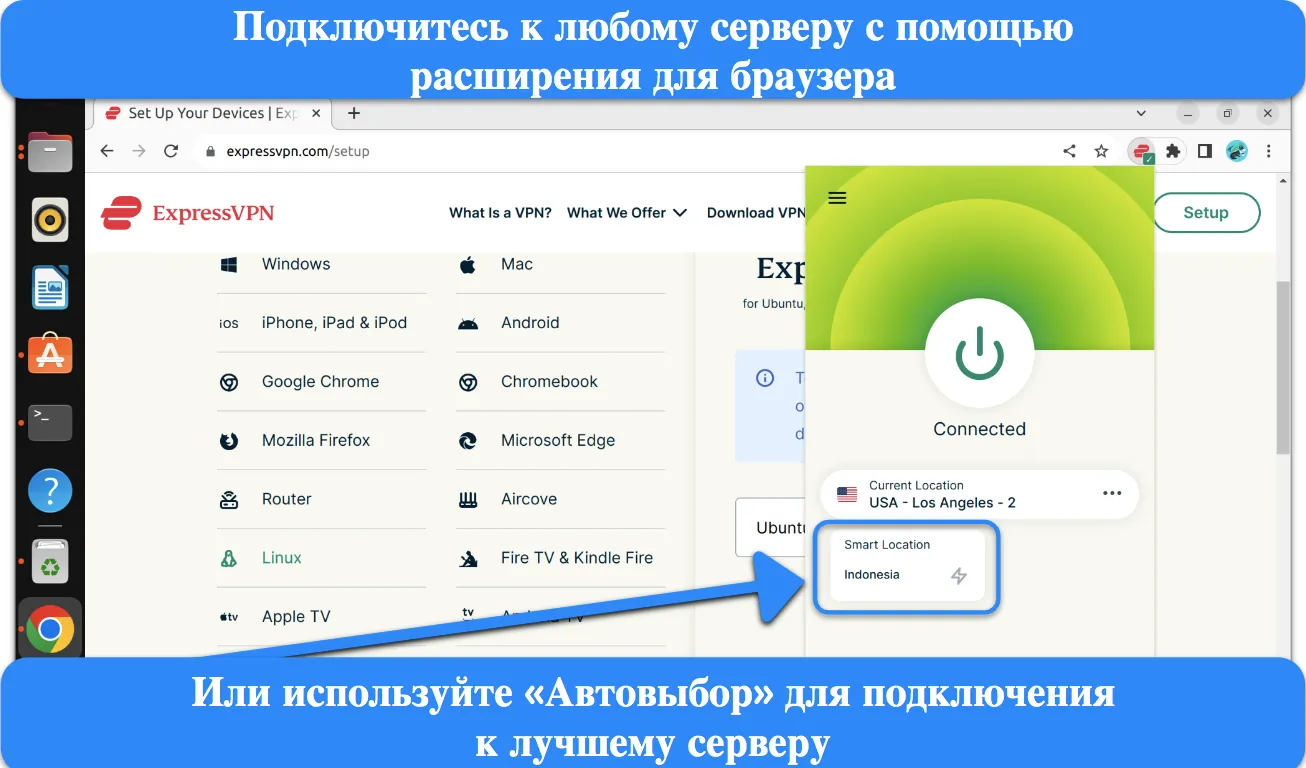


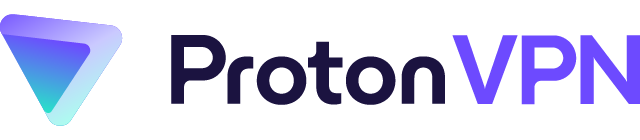
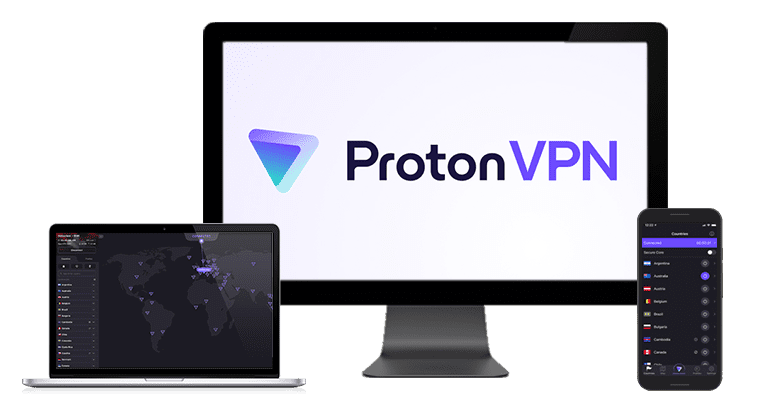
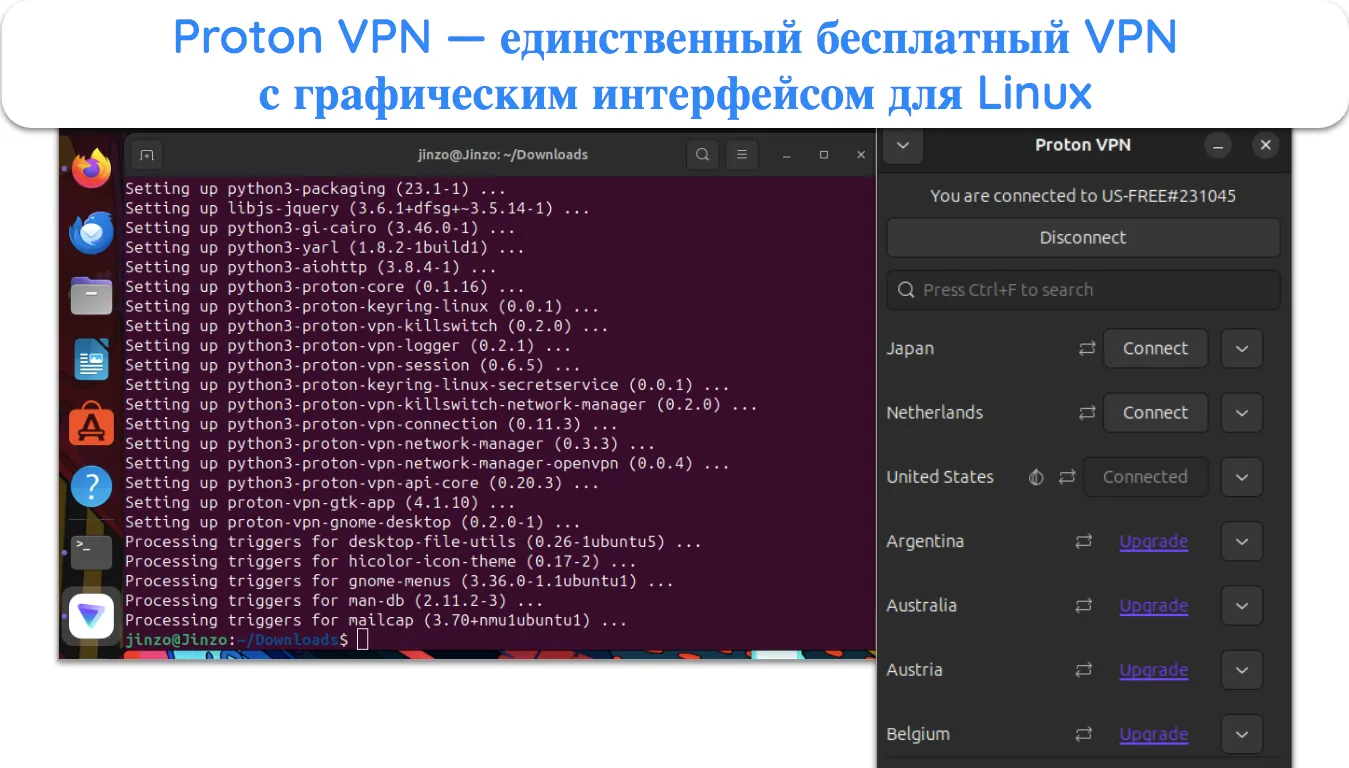
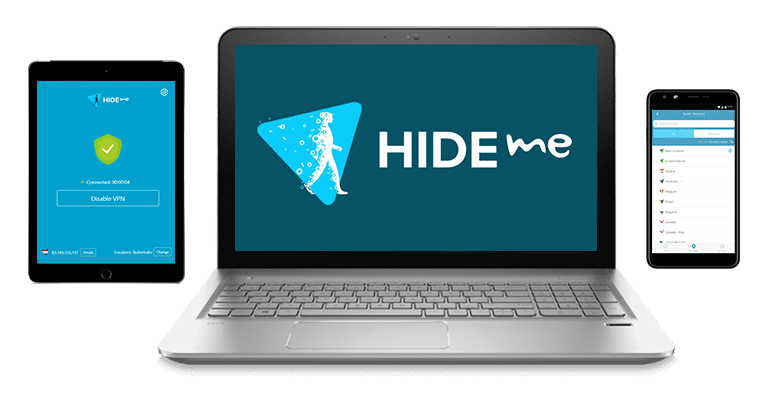
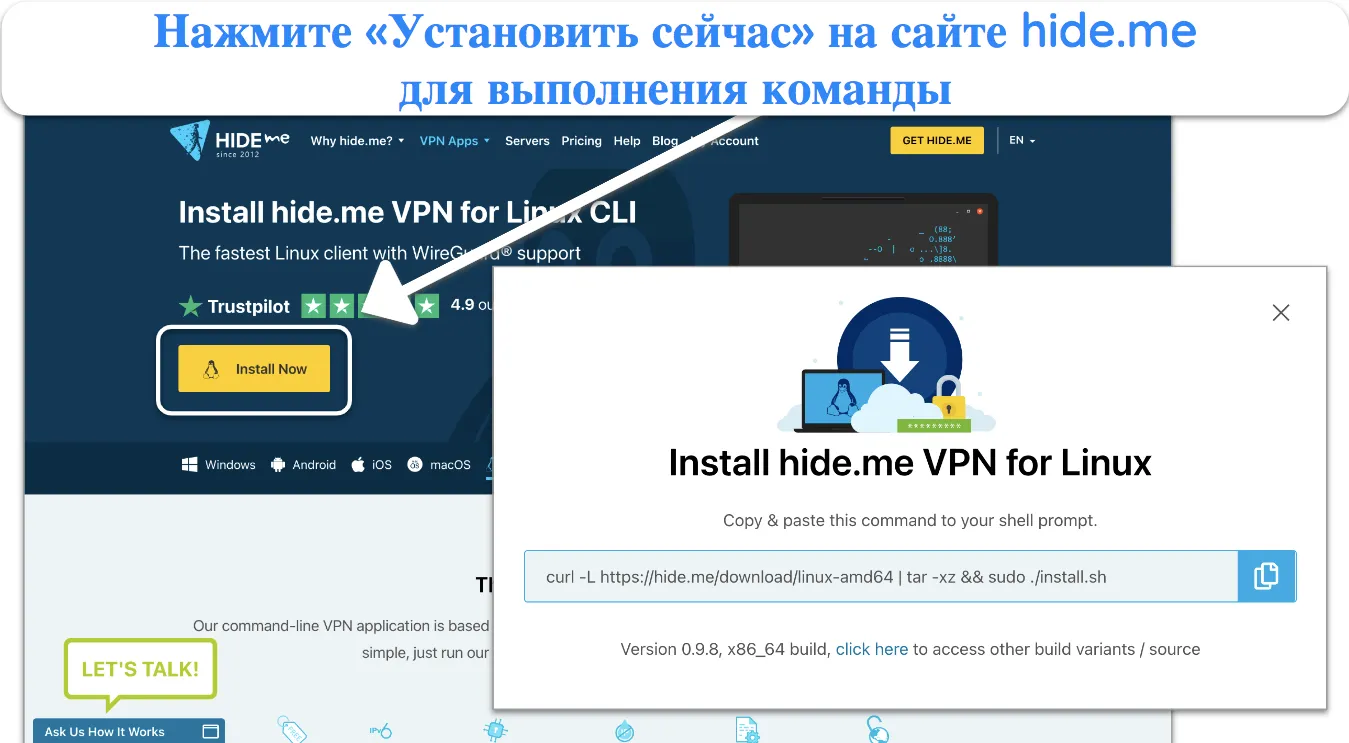
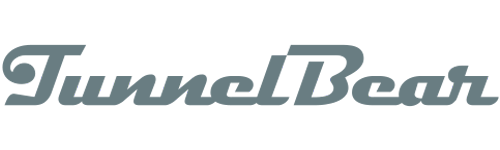
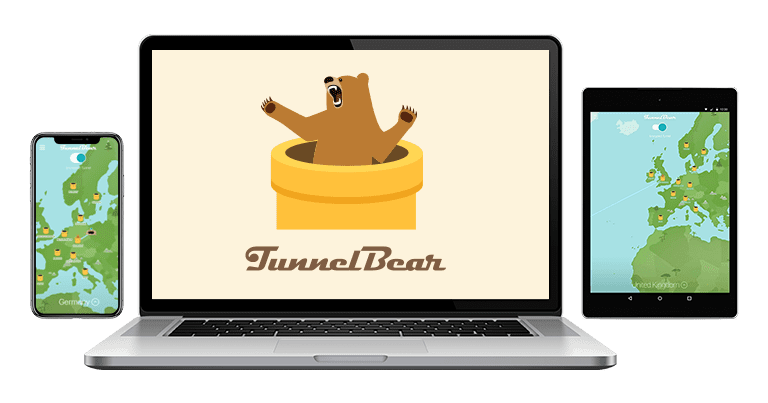
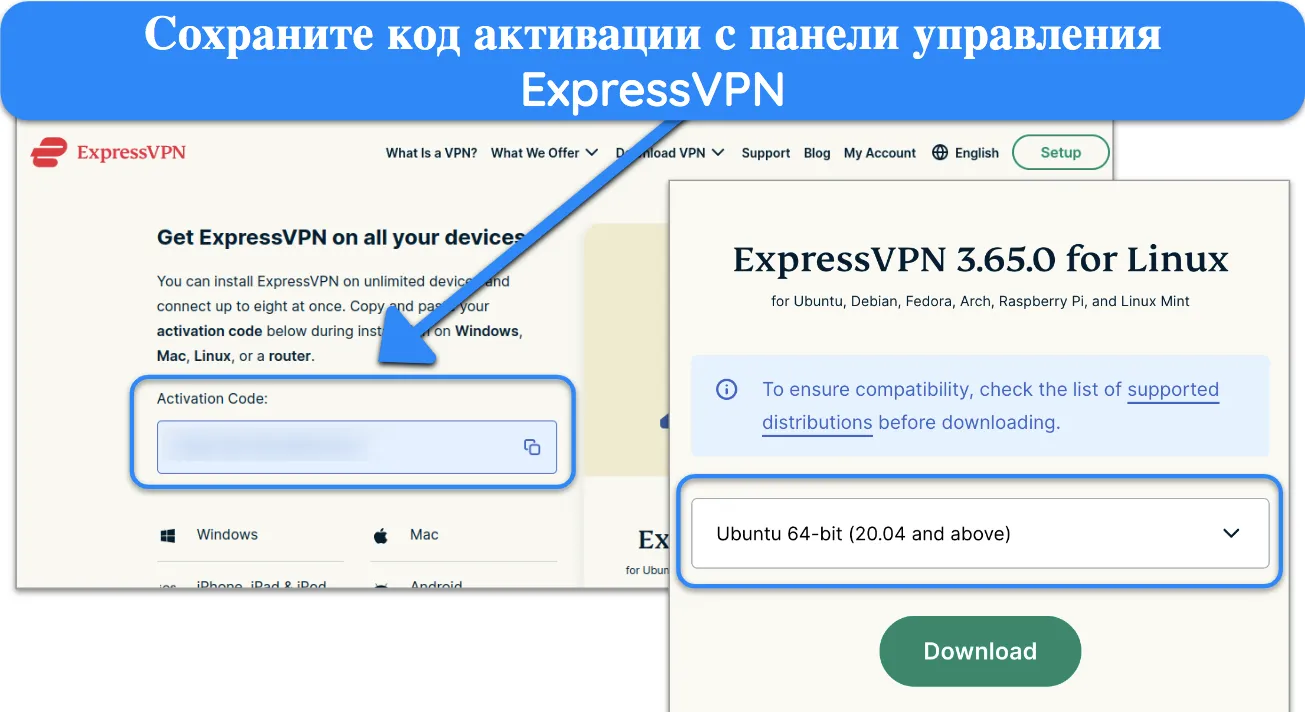
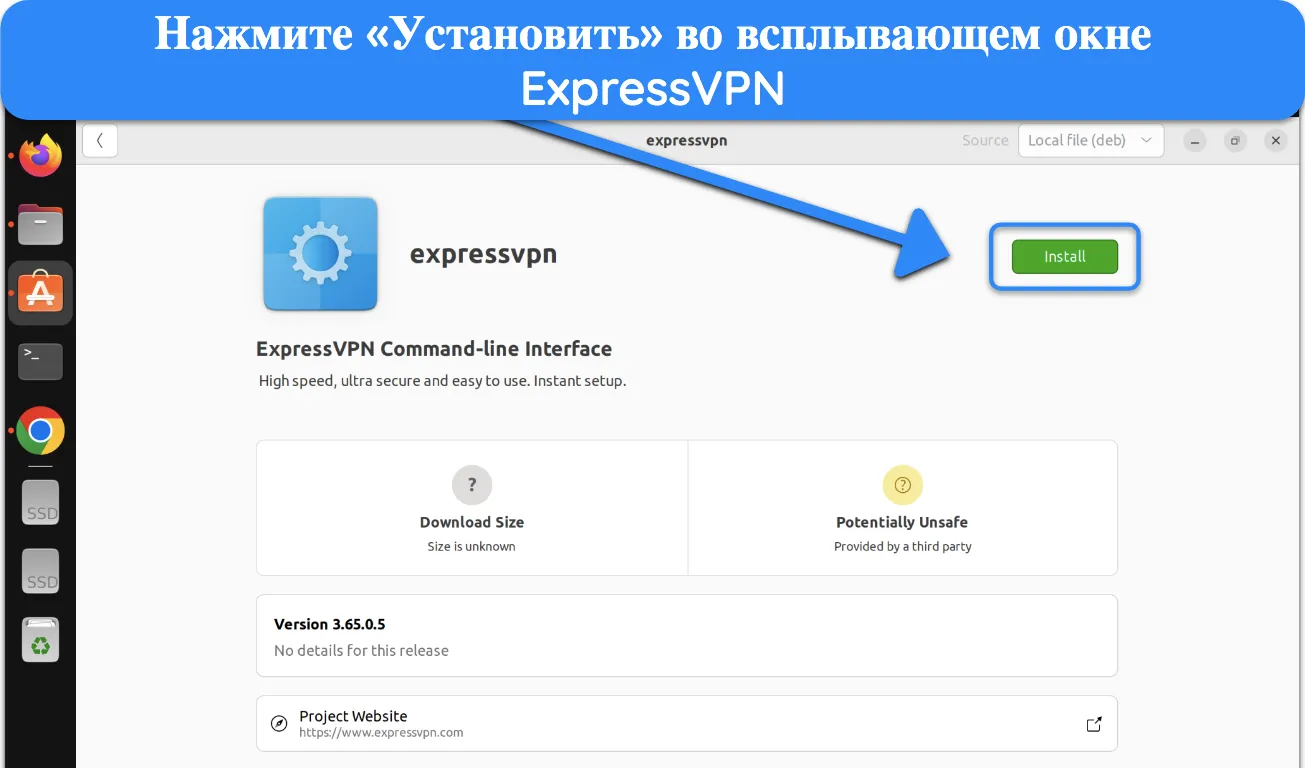
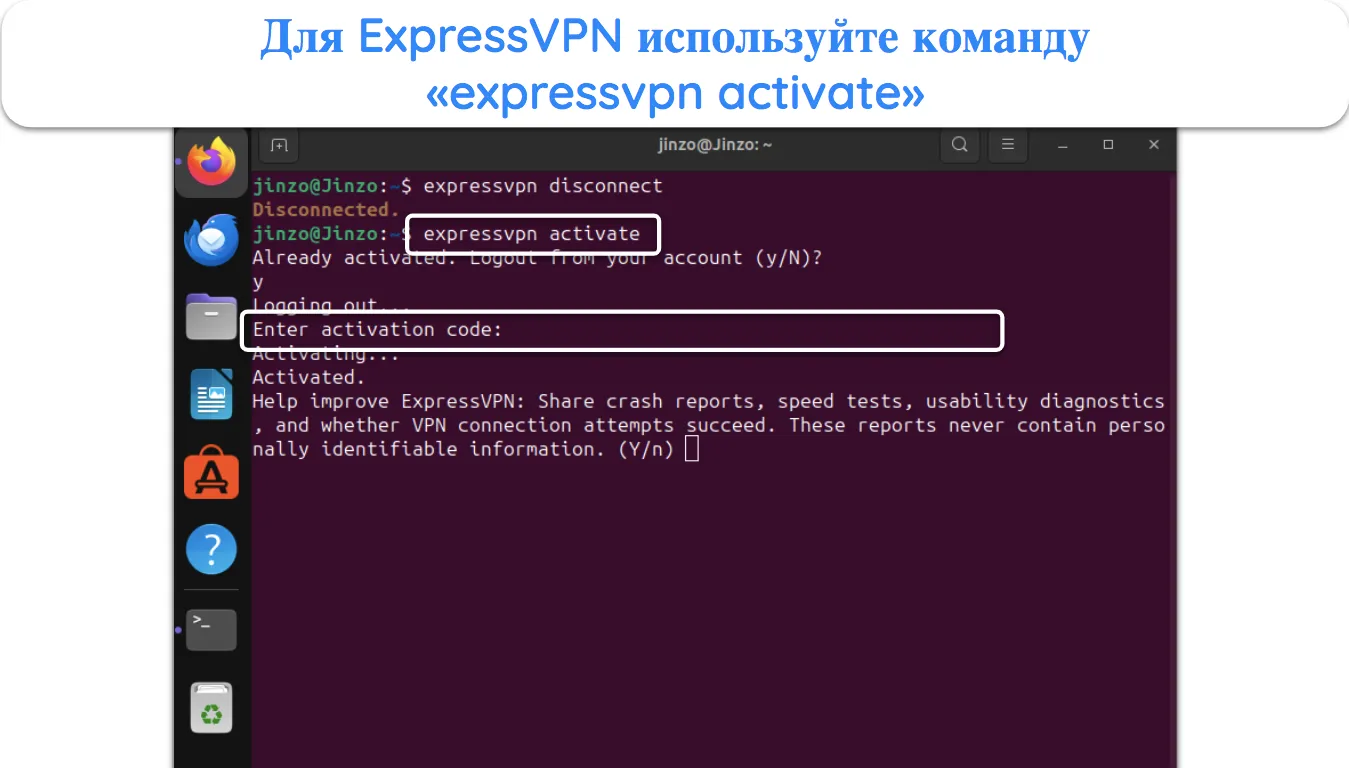
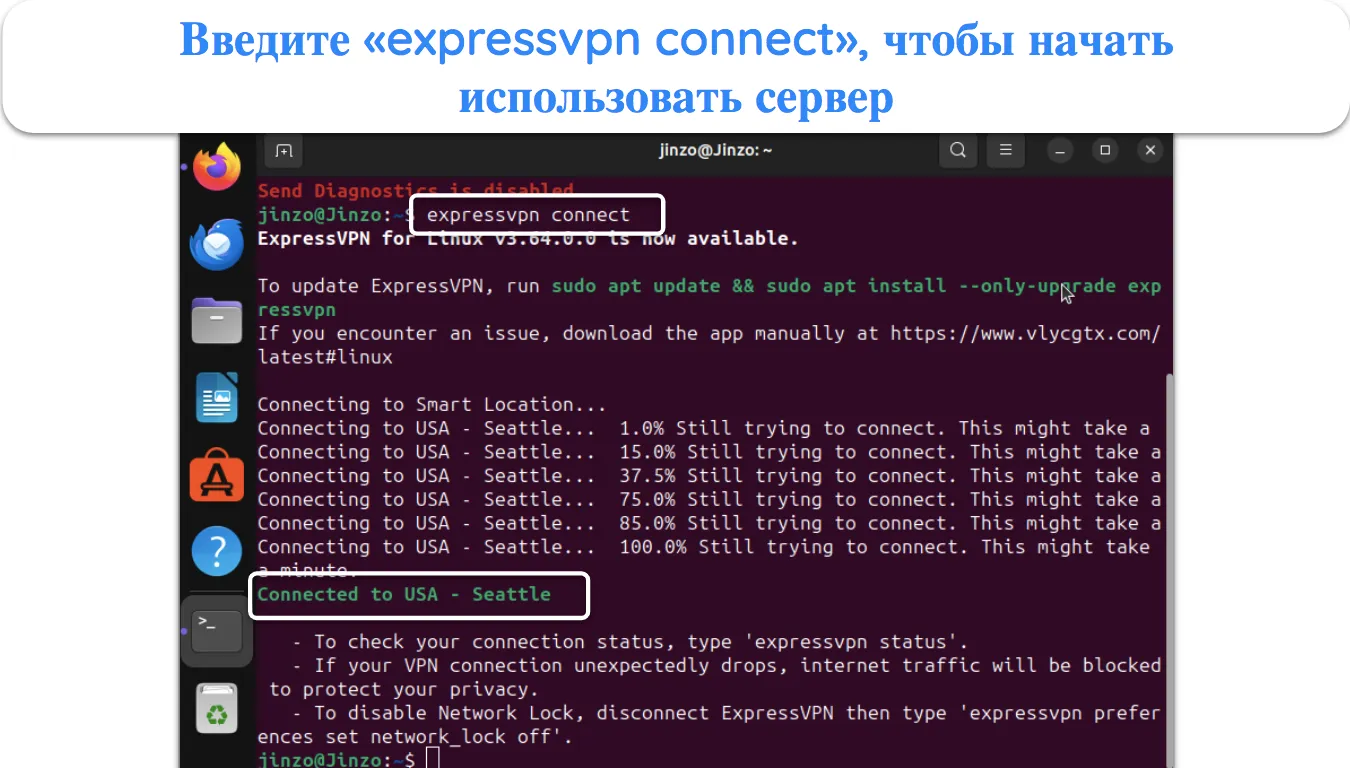





Оставьте комментарий
Отменить